USB JEEP RENEGADE 2018 Knjižica za upotrebu i održavanje (in Serbian)
[x] Cancel search | Manufacturer: JEEP, Model Year: 2018, Model line: RENEGADE, Model: JEEP RENEGADE 2018Pages: 364, PDF Size: 6.14 MB
Page 346 of 364
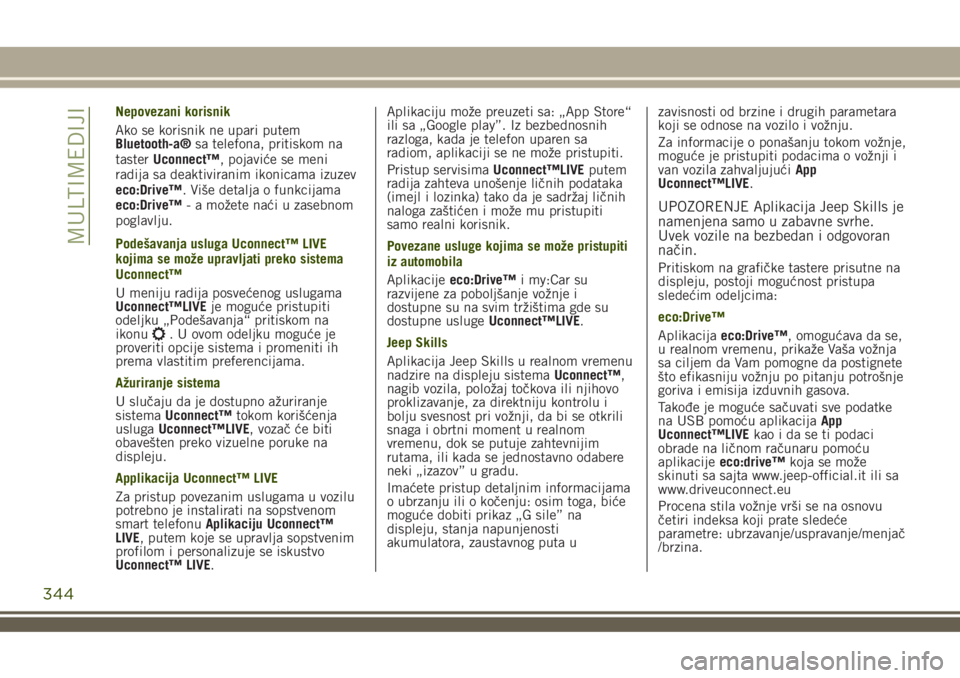
Nepovezani korisnik
Ako se korisnik ne upari putem
Bluetooth-a®sa telefona, pritiskom na
tasterUconnect™, pojaviće se meni
radija sa deaktiviranim ikonicama izuzev
eco:Drive™. Više detalja o funkcijama
eco:Drive™- a možete naći u zasebnom
poglavlju.
Podešavanja usluga Uconnect™ LIVE
kojima se može upravljati preko sistema
Uconnect™
U meniju radija posvećenog uslugama
Uconnect™LIVEje moguće pristupiti
odeljku „Podešavanja“ pritiskom na
ikonu
. U ovom odeljku moguće je
proveriti opcije sistema i promeniti ih
prema vlastitim preferencijama.
Ažuriranje sistema
U slučaju da je dostupno ažuriranje
sistemaUconnect™tokom korišćenja
uslugaUconnect™LIVE, vozač će biti
obavešten preko vizuelne poruke na
displeju.
Applikacija Uconnect™ LIVE
Za pristup povezanim uslugama u vozilu
potrebno je instalirati na sopstvenom
smart telefonuAplikaciju Uconnect™
LIVE, putem koje se upravlja sopstvenim
profilom i personalizuje se iskustvo
Uconnect™ LIVE.Aplikaciju može preuzeti sa: „App Store“
ili sa „Google play”. Iz bezbednosnih
razloga, kada je telefon uparen sa
radiom, aplikaciji se ne može pristupiti.
Pristup servisimaUconnect™LIVEputem
radija zahteva unošenje ličnih podataka
(imejl i lozinka) tako da je sadržaj ličnih
naloga zaštićen i može mu pristupiti
samo realni korisnik.
Povezane usluge kojima se može pristupiti
iz automobila
Aplikacijeeco:Drive™i my:Car su
razvijene za poboljšanje vožnje i
dostupne su na svim tržištima gde su
dostupne uslugeUconnect™LIVE.
Jeep Skills
Aplikacija Jeep Skills u realnom vremenu
nadzire na displeju sistemaUconnect™,
nagib vozila, položaj točkova ili njihovo
proklizavanje, za direktniju kontrolu i
bolju svesnost pri vožnji, da bi se otkrili
snaga i obrtni moment u realnom
vremenu, dok se putuje zahtevnijim
rutama, ili kada se jednostavno odabere
neki „izazov” u gradu.
Imaćete pristup detaljnim informacijama
o ubrzanju ili o kočenju: osim toga, biće
moguće dobiti prikaz „G sile” na
displeju, stanja napunjenosti
akumulatora, zaustavnog puta uzavisnosti od brzine i drugih parametara
koji se odnose na vozilo i vožnju.
Za informacije o ponašanju tokom vožnje,
moguće je pristupiti podacima o vožnji i
van vozila zahvaljujućiApp
Uconnect™LIVE.
UPOZORENJE Aplikacija Jeep Skills je
namenjena samo u zabavne svrhe.
Uvek vozile na bezbedan i odgovoran
način.
Pritiskom na grafičke tastere prisutne na
displeju, postoji mogućnost pristupa
sledećim odeljcima:
eco:Drive™
Aplikacijaeco:Drive™, omogućava da se,
u realnom vremenu, prikaže Vaša vožnja
sa ciljem da Vam pomogne da postignete
što efikasniju vožnju po pitanju potrošnje
goriva i emisija izduvnih gasova.
Takođe je moguće sačuvati sve podatke
na USB pomoću aplikacijaApp
Uconnect™LIVEkao i da se ti podaci
obrade na ličnom računaru pomoću
aplikacijeeco:drive™koja se može
skinuti sa sajta www.jeep-official.it ili sa
www.driveuconnect.eu
Procena stila vožnje vrši se na osnovu
četiri indeksa koji prate sledeće
parametre: ubrzavanje/uspravanje/menjač
/brzina.
344
MULTIMEDIJI
Page 347 of 364
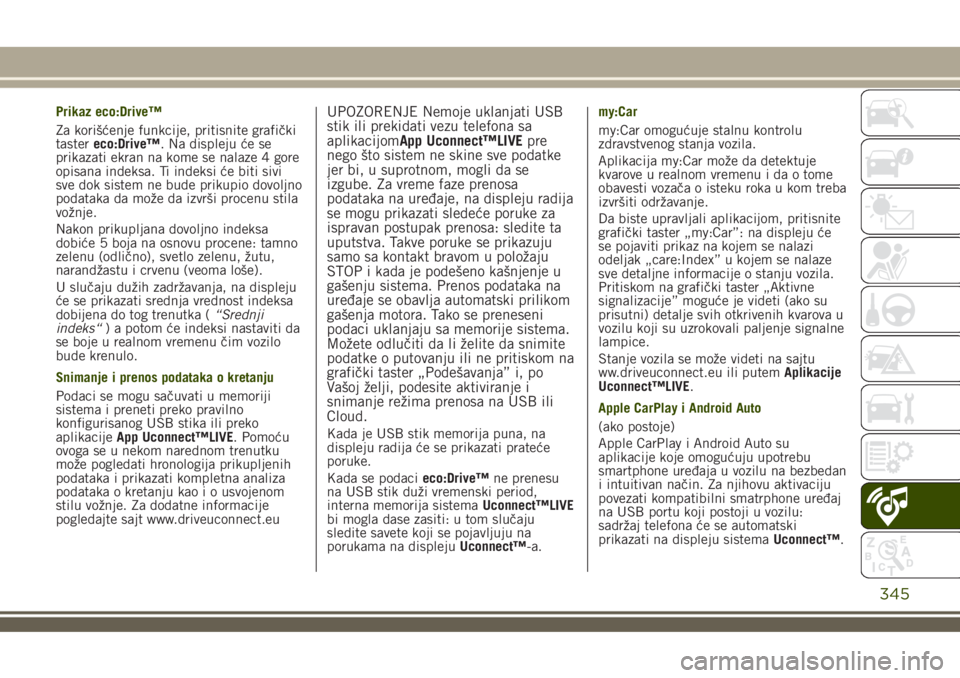
Prikaz eco:Drive™
Za korišćenje funkcije, pritisnite grafički
tastereco:Drive™. Na displeju će se
prikazati ekran na kome se nalaze 4 gore
opisana indeksa. Ti indeksi će biti sivi
sve dok sistem ne bude prikupio dovoljno
podataka da može da izvrši procenu stila
vožnje.
Nakon prikupljana dovoljno indeksa
dobiće 5 boja na osnovu procene: tamno
zelenu (odlično), svetlo zelenu, žutu,
narandžastu i crvenu (veoma loše).
U slučaju dužih zadržavanja, na displeju
će se prikazati srednja vrednost indeksa
dobijena do tog trenutka (“Srednji
indeks“) a potom će indeksi nastaviti da
se boje u realnom vremenu čim vozilo
bude krenulo.
Snimanje i prenos podataka o kretanju
Podaci se mogu sačuvati u memoriji
sistema i preneti preko pravilno
konfigurisanog USB stika ili preko
aplikacijeApp Uconnect™LIVE. Pomoću
ovoga se u nekom narednom trenutku
može pogledati hronologija prikupljenih
podataka i prikazati kompletna analiza
podataka o kretanju kao i o usvojenom
stilu vožnje. Za dodatne informacije
pogledajte sajt www.driveuconnect.euUPOZORENJE Nemoje uklanjati USB
stik ili prekidati vezu telefona sa
aplikacijomApp Uconnect™LIVEpre
nego što sistem ne skine sve podatke
jer bi, u suprotnom, mogli da se
izgube. Za vreme faze prenosa
podataka na uređaje, na displeju radija
se mogu prikazati sledeće poruke za
ispravan postupak prenosa: sledite ta
uputstva. Takve poruke se prikazuju
samo sa kontakt bravom u položaju
STOP i kada je podešeno kašnjenje u
gašenju sistema. Prenos podataka na
uređaje se obavlja automatski prilikom
gašenja motora. Tako se preneseni
podaci uklanjaju sa memorije sistema.
Možete odlučiti da li želite da snimite
podatke o putovanju ili ne pritiskom na
grafički taster „Podešavanja” i, po
Vašoj želji, podesite aktiviranje i
snimanje režima prenosa na USB ili
Cloud.
Kada je USB stik memorija puna, na
displeju radija će se prikazati prateće
poruke.
Kada se podacieco:Drive™ne prenesu
na USB stik duži vremenski period,
interna memorija sistemaUconnect™LIVE
bi mogla dase zasiti: u tom slučaju
sledite savete koji se pojavljuju na
porukama na displejuUconnect™-a.my:Car
my:Car omogućuje stalnu kontrolu
zdravstvenog stanja vozila.
Aplikacija my:Car može da detektuje
kvarove u realnom vremenu i da o tome
obavesti vozača o isteku roka u kom treba
izvršiti održavanje.
Da biste upravljali aplikacijom, pritisnite
grafički taster „my:Car”: na displeju će
se pojaviti prikaz na kojem se nalazi
odeljak „care:Index” u kojem se nalaze
sve detaljne informacije o stanju vozila.
Pritiskom na grafički taster „Aktivne
signalizacije” moguće je videti (ako su
prisutni) detalje svih otkrivenih kvarova u
vozilu koji su uzrokovali paljenje signalne
lampice.
Stanje vozila se može videti na sajtu
ww.driveuconnect.eu ili putemAplikacije
Uconnect™LIVE.
Apple CarPlay i Android Auto
(ako postoje)
Apple CarPlay i Android Auto su
aplikacije koje omogućuju upotrebu
smartphone uređaja u vozilu na bezbedan
i intuitivan način. Za njihovu aktivaciju
povezati kompatibilni smatrphone uređaj
na USB portu koji postoji u vozilu:
sadržaj telefona će se automatski
prikazati na displeju sistemaUconnect™.
345
Page 348 of 364
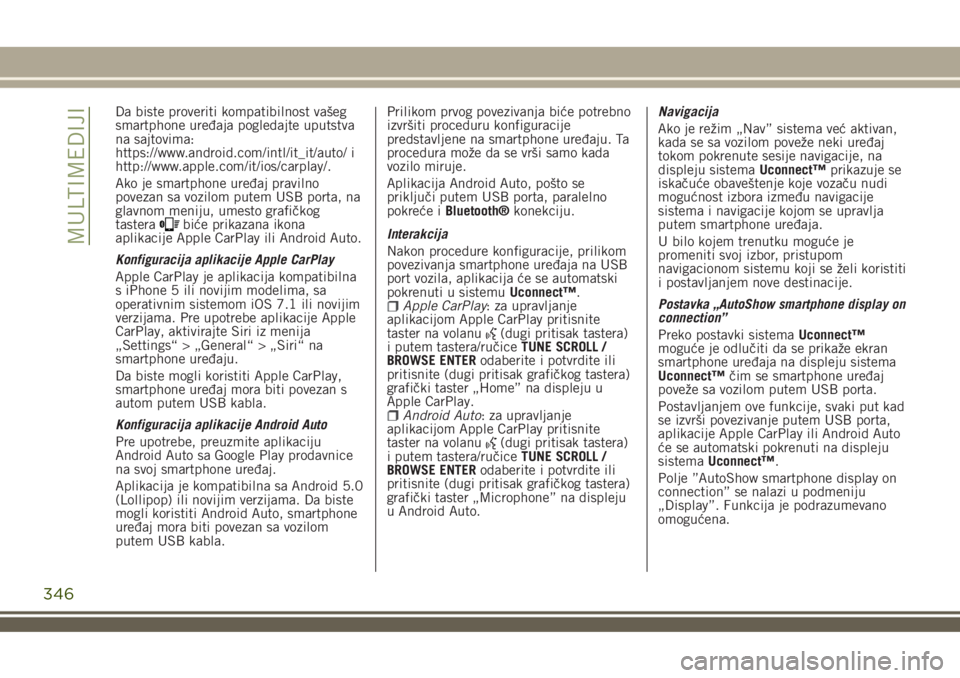
Da biste proveriti kompatibilnost vašeg
smartphone uređaja pogledajte uputstva
na sajtovima:
https://www.android.com/intl/it_it/auto/ i
http://www.apple.com/it/ios/carplay/.
Ako je smartphone uređaj pravilno
povezan sa vozilom putem USB porta, na
glavnom meniju, umesto grafičkog
tastera
biće prikazana ikona
aplikacije Apple CarPlay ili Android Auto.
Konfiguracija aplikacije Apple CarPlay
Apple CarPlay je aplikacija kompatibilna
s iPhone 5 ili novijim modelima, sa
operativnim sistemom iOS 7.1 ili novijim
verzijama. Pre upotrebe aplikacije Apple
CarPlay, aktivirajte Siri iz menija
„Settings“ > „General“ > „Siri“ na
smartphone uređaju.
Da biste mogli koristiti Apple CarPlay,
smartphone uređaj mora biti povezan s
autom putem USB kabla.
Konfiguracija aplikacije Android Auto
Pre upotrebe, preuzmite aplikaciju
Android Auto sa Google Play prodavnice
na svoj smartphone uređaj.
Aplikacija je kompatibilna sa Android 5.0
(Lollipop) ili novijim verzijama. Da biste
mogli koristiti Android Auto, smartphone
uređaj mora biti povezan sa vozilom
putem USB kabla.Prilikom prvog povezivanja biće potrebno
izvršiti proceduru konfiguracije
predstavljene na smartphone uređaju. Ta
procedura može da se vrši samo kada
vozilo miruje.
Aplikacija Android Auto, pošto se
priključi putem USB porta, paralelno
pokreće iBluetooth®konekciju.
Interakcija
Nakon procedure konfiguracije, prilikom
povezivanja smartphone uređaja na USB
port vozila, aplikacija će se automatski
pokrenuti u sistemuUconnect™.
Apple CarPlay: za upravljanje
aplikacijom Apple CarPlay pritisnite
taster na volanu
(dugi pritisak tastera)
i putem tastera/ručiceTUNE SCROLL /
BROWSE ENTERodaberite i potvrdite ili
pritisnite (dugi pritisak grafičkog tastera)
grafički taster „Home” na displeju u
Apple CarPlay.
Android Auto: za upravljanje
aplikacijom Apple CarPlay pritisnite
taster na volanu
(dugi pritisak tastera)
i putem tastera/ručiceTUNE SCROLL /
BROWSE ENTERodaberite i potvrdite ili
pritisnite (dugi pritisak grafičkog tastera)
grafički taster „Microphone” na displeju
u Android Auto.Navigacija
Ako je režim „Nav” sistema već aktivan,
kada se sa vozilom poveže neki uređaj
tokom pokrenute sesije navigacije, na
displeju sistemaUconnect™prikazuje se
iskačuće obaveštenje koje vozaču nudi
mogućnost izbora između navigacije
sistema i navigacije kojom se upravlja
putem smartphone uređaja.
U bilo kojem trenutku moguće je
promeniti svoj izbor, pristupom
navigacionom sistemu koji se želi koristiti
i postavljanjem nove destinacije.
Postavka „AutoShow smartphone display on
connection”
Preko postavki sistemaUconnect™
moguće je odlučiti da se prikaže ekran
smartphone uređaja na displeju sistema
Uconnect™čim se smartphone uređaj
poveže sa vozilom putem USB porta.
Postavljanjem ove funkcije, svaki put kad
se izvrši povezivanje putem USB porta,
aplikacije Apple CarPlay ili Android Auto
će se automatski pokrenuti na displeju
sistemaUconnect™.
Polje ”AutoShow smartphone display on
connection” se nalazi u podmeniju
„Display”. Funkcija je podrazumevano
omogućena.
346
MULTIMEDIJI
Page 349 of 364
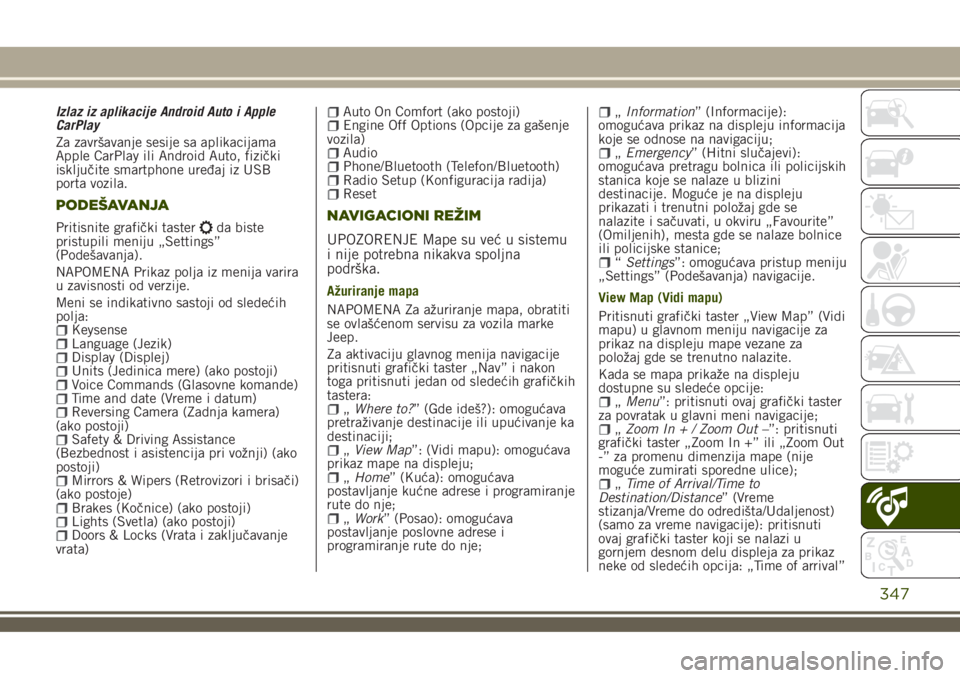
Izlaz iz aplikacije Android Auto i Apple
CarPlay
Za završavanje sesije sa aplikacijama
Apple CarPlay ili Android Auto, fizički
isključite smartphone uređaj iz USB
porta vozila.
PODEŠAVANJA
Pritisnite grafički tasterda biste
pristupili meniju „Settings”
(Podešavanja).
NAPOMENA Prikaz polja iz menija varira
u zavisnosti od verzije.
Meni se indikativno sastoji od sledećih
polja:
KeysenseLanguage (Jezik)Display (Displej)Units (Jedinica mere) (ako postoji)Voice Commands (Glasovne komande)Time and date (Vreme i datum)Reversing Camera (Zadnja kamera)
(ako postoji)
Safety & Driving Assistance
(Bezbednost i asistencija pri vožnji) (ako
postoji)
Mirrors & Wipers (Retrovizori i brisači)
(ako postoje)
Brakes (Kočnice) (ako postoji)Lights (Svetla) (ako postoji)Doors & Locks (Vrata i zaključavanje
vrata)
Auto On Comfort (ako postoji)Engine Off Options (Opcije za gašenje
vozila)
AudioPhone/Bluetooth (Telefon/Bluetooth)Radio Setup (Konfiguracija radija)Reset
NAVIGACIONI REŽIM
UPOZORENJE Mape su već u sistemu
i nije potrebna nikakva spoljna
podrška.
Ažuriranje mapa
NAPOMENA Za ažuriranje mapa, obratiti
se ovlašćenom servisu za vozila marke
Jeep.
Za aktivaciju glavnog menija navigacije
pritisnuti grafički taster „Nav” i nakon
toga pritisnuti jedan od sledećih grafičkih
tastera:
„Where to?” (Gde ideš?): omogućava
pretraživanje destinacije ili upućivanje ka
destinaciji;
„View Map”: (Vidi mapu): omogućava
prikaz mape na displeju;
„Home” (Kuća): omogućava
postavljanje kućne adrese i programiranje
rute do nje;
„Work” (Posao): omogućava
postavljanje poslovne adrese i
programiranje rute do nje;
„Information” (Informacije):
omogućava prikaz na displeju informacija
koje se odnose na navigaciju;
„Emergency” (Hitni slučajevi):
omogućava pretragu bolnica ili policijskih
stanica koje se nalaze u blizini
destinacije. Moguće je na displeju
prikazati i trenutni položaj gde se
nalazite i sačuvati, u okviru „Favourite”
(Omiljenih), mesta gde se nalaze bolnice
ili policijske stanice;
“Settings”: omogućava pristup meniju
„Settings” (Podešavanja) navigacije.
View Map (Vidi mapu)
Pritisnuti grafički taster „View Map” (Vidi
mapu) u glavnom meniju navigacije za
prikaz na displeju mape vezane za
položaj gde se trenutno nalazite.
Kada se mapa prikaže na displeju
dostupne su sledeće opcije:
„Menu”: pritisnuti ovaj grafički taster
za povratak u glavni meni navigacije;
„Zoom In + / Zoom Out –”: pritisnuti
grafički taster „Zoom In +” ili „Zoom Out
-” za promenu dimenzija mape (nije
moguće zumirati sporedne ulice);
„Time of Arrival/Time to
Destination/Distance” (Vreme
stizanja/Vreme do odredišta/Udaljenost)
(samo za vreme navigacije): pritisnuti
ovaj grafički taster koji se nalazi u
gornjem desnom delu displeja za prikaz
neke od sledećih opcija: „Time of arrival”
347